Integration der Microsoft Entra-Bereitstellung mit SAP SuccessFactors
Der Microsoft Entra-Benutzerbereitstellungsdienst ist mit SAP SuccessFactors Employee Central integriert, um den Identitätslebenszyklus von Benutzern zu verwalten. Microsoft Entra ID bietet drei vorbereitete Integrationen:
- Lokale Benutzerbereitstellung von SuccessFactors in Active Directory
- SuccessFactors zu Microsoft Entra-Benutzerbereitstellung
- SuccessFactors: Rückschreiben
In diesem Artikel wird erläutert, wie die Integration funktioniert und wie Sie das Bereitstellungsverhalten für verschiedene HR-Szenarien anpassen können.
Microsoft Entra unterstützt auch einmaliges Anmelden bei SuccessFactors. Weitere Informationen finden Sie unter Integration des einmaligen Anmeldens (Single Sign-On, SSO) von Microsoft Entra in SuccessFactors.
Herstellen von Verbindungen
Der Microsoft Entra-Bereitstellungsdienst verwendet für das Erstellen einer Verbindung mit den OData-API-Endpunkten von Employee Central die Standardauthentifizierung. Wenn Sie die App für die SuccessFactors-Bereitstellung einrichten, verwenden Sie den Parameter Mandanten-URL im Abschnitt mit den Administratoranmeldeinformationen, um die URL des API-Rechenzentrums zu konfigurieren.
Um die Konnektivität zwischen dem Microsoft Entra-Bereitstellungsdienst und SuccessFactors besser zu schützen, fügen Sie die Microsoft Entra-IP-Adressbereiche der Liste der zugelassenen IP-Adressen von SuccessFactors hinzu:
- Laden Sie die aktuellen IP-Adressbereiche für die öffentliche Azure-Cloud herunter.
- Öffnen Sie die Datei, und suchen Sie nach dem Tag Microsoft Entra ID
- Kopieren Sie alle IP-Adressbereiche, die innerhalb des-Elements addressPrefixes aufgeführt sind, und verwenden Sie den Bereich, um eine eigene Liste zur IP-Adresseinschränkung zu erstellen.
- Übersetzen Sie die CIDR-Werte in IP-Adressbereiche.
- Melden Sie sich beim SuccessFactors-Administratorportal an, um der Positivliste IP-Adressbereiche hinzuzufügen. Weitere Informationen finden Sie im SAP-Supporthinweis Nr. 2253200. Sie können nun in diesem Tool IP-Adressbereiche eingeben.
Unterstützte Entitäten
Der Microsoft Entra-Bereitstellungsdienst ruft für jeden Benutzer in SuccessFactors die folgenden Entitäten ab. Jede Entität wird mithilfe des OData-API-Abfrageparameters $expand erweitert, wie in der Spalte Abrufregel beschrieben. Einige Entitäten werden standardmäßig erweitert, während andere Entitäten nur erweitert werden, wenn ein bestimmtes Attribut in der Zuordnung vorhanden ist.
| # | SuccessFactors-Entität | OData-Knoten | Abrufregel |
|---|---|---|---|
| 1 | PerPerson |
*root node* |
Always |
| 2 | PerPersonal |
personalInfoNav |
Always |
| 3 | PerPhone |
phoneNav |
Always |
| 4 | PerEmail |
emailNav |
Always |
| 5 | EmpEmployment |
employmentNav |
Always |
| 6 | User |
employmentNav/userNav |
Always |
| 7 | EmpJob |
employmentNav/jobInfoNav |
Always |
| 8 | EmpEmploymentTermination |
activeEmploymentsCount |
Always |
| 9 | User's manager |
employmentNav/userNav/manager/empInfo |
Immer |
| 10 | FOCompany |
employmentNav/jobInfoNav/companyNav |
Nur, wenn eines der Attribute company oder companyId zugeordnet ist |
| 11 | FODepartment |
employmentNav/jobInfoNav/departmentNav |
Nur, wenn eines der Attribute department oder departmentId zugeordnet ist |
| 12 | FOBusinessUnit |
employmentNav/jobInfoNav/businessUnitNav |
Nur, wenn eines der Attribute businessUnit oder businessUnitId zugeordnet ist |
| 13 | FOCostCenter |
employmentNav/jobInfoNav/costCenterNav |
Nur, wenn eines der Attribute costCenter oder costCenterId zugeordnet ist |
| 14 | FODivision |
employmentNav/jobInfoNav/divisionNav |
Nur, wenn eines der Attribute division oder divisionId zugeordnet ist |
| 15 | FOJobCode |
employmentNav/jobInfoNav/jobCodeNav |
Nur, wenn eines der Attribute jobCode oder jobCodeId zugeordnet ist |
| 16 | FOPayGrade |
employmentNav/jobInfoNav/payGradeNav |
Nur, wenn das Attribut payGrade zugeordnet ist |
| 17 | FOLocation |
employmentNav/jobInfoNav/locationNav |
Nur, wenn das Attribut location zugeordnet ist |
| 18 | FOCorporateAddressDEFLT |
employmentNav/jobInfoNav/addressNavDEFLT |
Wenn die Zuordnung eines der folgenden Attribute enthält: officeLocationAddress, officeLocationCity, officeLocationZipCode |
| 19 | FOEventReason |
employmentNav/jobInfoNav/eventReasonNav |
Nur, wenn das Attribut eventReason zugeordnet ist |
| 20 | EmpGlobalAssignment |
employmentNav/empGlobalAssignmentNav |
Nur, wenn assignmentType zugeordnet ist |
| 21 | EmploymentType Picklist |
employmentNav/jobInfoNav/employmentTypeNav |
Nur, wenn employmentType zugeordnet ist |
| 22 | EmployeeClass Picklist |
employmentNav/jobInfoNav/employeeClassNav |
Nur, wenn employeeClass zugeordnet ist |
| 23 | EmplStatus Picklist |
employmentNav/jobInfoNav/emplStatusNav |
Nur, wenn emplStatus zugeordnet ist |
| 24 | AssignmentType Picklist |
employmentNav/empGlobalAssignmentNav/assignmentTypeNav |
Nur, wenn assignmentType zugeordnet ist |
| 25 | Position |
employmentNav/jobInfoNav/positionNav |
Nur, wenn positioNav zugeordnet ist |
| 26 | Manager User |
employmentNav/jobInfoNav/managerUserNav |
Nur, wenn managerUserNav zugeordnet ist |
Funktionsweise der vollständigen Synchronisierung
Basierend auf der Attributzuordnung sendet der Microsoft Entra-Bereitstellungsdienst während der vollständigen Synchronisierung die folgende „GET“-Abfrage der OData-API, um die tatsächlichen Daten aller aktiven und ausgeschiedenen Arbeitnehmer abzurufen.
| Parameter | BESCHREIBUNG |
|---|---|
| OData-API-Host | Fügt HTTPS an die Mandanten-URL an. Beispiel: https://api4.successfactors.com |
| OData-API-Endpoint | /odata/v2/PerPerson |
| OData-Abfrageparameter $format | json |
| OData-Abfrageparameter $filter | (personEmpTerminationInfoNav/activeEmploymentsCount ne null) and (lastModifiedDateTime le <CurrentExecutionTime>) |
| OData-Abfrageparameter $expand | Dieser Parameterwert hängt von den zugeordneten Attributen ab. Beispiel: employmentNav/userNav,employmentNav/jobInfoNav,personalInfoNav,personEmpTerminationInfoNav,phoneNav,emailNav,employmentNav/jobInfoNav/companyNav/countryOfRegistrationNav,employmentNav/jobInfoNav/divisionNav,employmentNav/jobInfoNav/departmentNav |
| OData-Abfrageparameter customPageSize | 100 |
Hinweis
Während der vollständigen anfänglichen Synchronisierung werden sowohl aktive als auch ausgetretene Mitarbeiter von SAP SuccessFactors abgerufen.
Für jeden SuccessFactors-Benutzer sucht der Bereitstellungsdienst mithilfe des in der Zuordnung definierten zugehörigen Attributs nach einem Konto im Ziel (Microsoft Entra ID/lokales Active Directory). Beispiel: Wenn personIdExternal der employeeId zugeordnet und als abzugleichendes Attribut festgelegt ist, verwendet der Bereitstellungsdienst den Wert von personIdExternal, um den Benutzer mit dem Filter employeeId zu suchen. Wenn ein übereinstimmender Benutzer gefunden wird, aktualisiert er die Zielattribute. Wenn keine Übereinstimmung gefunden wird, erstellt er am Ziel einen neuen Eintrag.
Um die vom OData-API-Endpunkt zurückgegebenen Daten für einen bestimmten personIdExternal-Wert zu überprüfen, ersetzen Sie SuccessFactorsAPIEndpoint in der API-Abfrage durch die URL Ihres API-Rechenzentrumsservers, und verwenden Sie ein Tool wie Postman zum Aufrufen der Abfrage. Wenn der Filter „in“ nicht funktioniert, können Sie den Filter „gleich“ ausprobieren.
https://[SuccessFactorsAPIEndpoint]/odata/v2/PerPerson?$format=json&
$filter=(personIdExternal in '[personIdExternalValue]')&
$expand=employmentNav/userNav,employmentNav/jobInfoNav,personalInfoNav,personEmpTerminationInfoNav,
phoneNav,phoneNav/phoneTypeNav,emailNav,employmentNav/jobInfoNav/businessUnitNav,employmentNav/jobInfoNav/companyNav,
employmentNav/jobInfoNav/companyNav/countryOfRegistrationNav,employmentNav/jobInfoNav/costCenterNav,
employmentNav/jobInfoNav/divisionNav,employmentNav/jobInfoNav/departmentNav,employmentNav/jobInfoNav/jobCodeNav,
employmentNav/jobInfoNav/locationNav,employmentNav/jobInfoNav/locationNav/addressNavDEFLT,employmentNav/jobInfoNav/payGradeNav,
employmentNav/empGlobalAssignmentNav,employmentNav/empGlobalAssignmentNav/assignmentTypeNav,employmentNav/jobInfoNav/emplStatusNav,
employmentNav/jobInfoNav/employmentTypeNav,employmentNav/jobInfoNav/employeeClassNav,employmentNav/jobInfoNav/eventReasonNav
Funktionsweise der inkrementellen Synchronisierung
Nach der vollständigen Synchronisierung verwaltet der Microsoft Entra-Bereitstellungsdienst einen LastExecutionTimestamp und verwendet diesen zum Erstellen von Deltaabfragen für das Abrufen inkrementeller Änderungen. Die Zeitstempelattribute, die in jeder SuccessFactors-Entität enthalten sind (z. B. lastModifiedDateTime, startDate, endDate oder latestTerminationDate), werden ausgewertet, um festzustellen, ob die Änderung zwischen dem LastExecutionTimestamp und der CurrentExecutionTime liegt. Falls dies zutrifft, gilt die Änderung des Eintrags als wirksam und wird für die Synchronisierung verarbeitet.
Hier sehen Sie die OData-API-Anforderungsvorlage, die Microsoft Entra ID zum Abfragen von inkrementellen Änderungen bei SuccessFactors verwendet. Sie können die Variablen SuccessFactorsAPIEndpoint, LastExecutionTimestamp und CurrentExecutionTime in der Anforderungsvorlage aktualisieren. Verwenden Sie ein Tool wie Postman, um zu überprüfen, welche Daten zurückgegeben werden. Alternativ können Sie auch die tatsächliche Anforderungsnutzdaten von SuccessFactors abrufen, indem Sie OData-API-Überwachungsprotokolle aktivieren.
https://[SuccessFactorsAPIEndpoint]/odata/v2/PerPerson/$count?$format=json&$filter=(personEmpTerminationInfoNav/activeEmploymentsCount ne null) and
((lastModifiedDateTime ge datetimeoffset'<LastExecutionTimestamp>' and lastModifiedDateTime le datetimeoffset'<CurrentExecutionTime>') or
(personalInfoNav/startDate ge datetimeoffset'<LastExecutionTimestamp>' and personalInfoNav/startDate le datetimeoffset'<CurrentExecutionTime>') or
((personalInfoNav/lastModifiedDateTime ge datetimeoffset'<LastExecutionTimestamp>' and personalInfoNav/lastModifiedDateTime le datetimeoffset'<CurrentExecutionTime>') and (personalInfoNav/startDate le datetimeoffset'<CurrentExecutionTime>' and (personalInfoNav/endDate ge datetimeoffset'<CurrentExecutionTime>' or personalInfoNav/endDate eq null))) or
(employmentNav/startDate ge datetimeoffset'<LastExecutionTimestamp>' and employmentNav/startDate le datetimeoffset'<CurrentExecutionTime>') or
((employmentNav/lastModifiedDateTime ge datetimeoffset'<LastExecutionTimestamp>' and employmentNav/lastModifiedDateTime le datetimeoffset'<CurrentExecutionTime>') and (employmentNav/startDate le datetimeoffset'<CurrentExecutionTime>' and (employmentNav/endDate ge datetimeoffset'<CurrentExecutionTime>' or employmentNav/endDate eq null)))
(employmentNav/jobInfoNav/startDate ge datetimeoffset'<LastExecutionTimestamp>' and employmentNav/jobInfoNav/startDate le datetimeoffset'<CurrentExecutionTime>') or
((employmentNav/jobInfoNav/lastModifiedDateTime ge datetimeoffset'<LastExecutionTimestamp>' and employmentNav/jobInfoNav/lastModifiedDateTime le datetimeoffset'<CurrentExecutionTime>') and (employmentNav/jobInfoNav/startDate le datetimeoffset'<CurrentExecutionTime>' and (employmentNav/jobInfoNav/endDate ge datetimeoffset'<CurrentExecutionTime>' or employmentNav/jobInfoNav/endDate eq null))) or
(phoneNav/lastModifiedDateTime ge datetimeoffset'<LastExecutionTimestamp>' and phoneNav/lastModifiedDateTime le datetimeoffset'<CurrentExecutionTime>') or
(emailNav/lastModifiedDateTime ge datetimeoffset'<LastExecutionTimestamp>' and emailNav/lastModifiedDateTime le datetimeoffset'<CurrentExecutionTime>') or
(personEmpTerminationInfoNav/latestTerminationDate ge datetimeoffset'<previousDayDateStartTime24hrs>' and personEmpTerminationInfoNav/latestTerminationDate le datetimeoffset'<previousDayDateTime24hrs>') or
(employmentNav/userNav/lastModifiedDateTime ge datetimeoffset'<LastExecutionTimestamp>' and employmentNav/userNav/lastModifiedDateTime le datetimeoffset'<CurrentExecutionTime>'))
&$expand=employmentNav/userNav,employmentNav/jobInfoNav,personalInfoNav,personEmpTerminationInfoNav,phoneNav,emailNav,employmentNav/userNav/manager/empInfo,employmentNav/jobInfoNav/companyNav,employmentNav/jobInfoNav/departmentNav,employmentNav/jobInfoNav/locationNav,employmentNav/jobInfoNav/locationNav/addressNavDEFLT,employmentNav/jobInfoNav/locationNav/addressNavDEFLT/stateNav&customPageSize=100
Funktionsweise der Verarbeitung von Mitarbeitern vor der Einstellung
In diesem Abschnitt wird erläutert, wie der SAP SuccessFactors-Connector Datensätze von Mitarbeitern vor der Einstellung verarbeitet (Mitarbeiter mit Einstellungsdatum/Startdatum in der Zukunft).
Angenommen, es gibt einen Mitarbeiter vor der Einstellung mit der employeeId „1234“ in SuccessFactors Employee Central mit dem Startdatum 1. Juni 2023. Nehmen wir weiter an, dass dieser Datensatz des Mitarbeiters vor der Einstellung zuerst entweder in Employee Central oder im Onboarding-Modul am 15. Mai 2023 erstellt wurde. Wenn der Bereitstellungsdienst diesen Datensatz am 15 Mai 2023 (entweder als Teil der vollständigen Synchronisierung oder im Rahmen der inkrementellen Synchronisierung) zum ersten Mal beobachtet, befindet sich dieser Datensatz immer noch im Status vor der Einstellung. Aus diesem Grund sendet SuccessFactors dem Bereitstellungsdienst nicht alle Attribute (Beispiel: userNav/username), die dem Benutzer zugeordnet sind. Nur minimale Daten über den Benutzer wie companyName, personIdExternal, firstname, lastname und startDate sind verfügbar. Um Mitarbeiter vor der Einstellung erfolgreich zu bearbeiten, müssen die folgenden Voraussetzungen erfüllt sein:
- Das Attribut
personIdExternalmuss als primär übereinstimmender Bezeichner (Verknüpfungseigenschaft) festgelegt werden. Wenn Sie ein anderes Attribut (Beispiel: userName) als Verknüpfungseigenschaft konfigurieren, kann der Bereitstellungsdienst die Informationen von Mitarbeitern vor der Einstellung nicht abrufen. - Das Attribut
startDatemuss verfügbar sein, und sein JSONPath muss auf$.employmentNav.results[0].startDateoder$.employmentNav.results[-1:].startDatefestgelegt werden. - Der Datensatz von Mitarbeitern vor der Einstellung muss sich in Employee Central in einem der folgenden Status befinden: „active“ (t), „inactive“ (f) oder „active_external_suite“ (e). Weitere Informationen zu diesen Status finden Sie im SAP-Supporthinweis Nr. 2736579.
Hinweis
Für einen Mitarbeiter vor der Einstellung, der keine Vorgeschichte mit der Organisation hat, funktionieren sowohl der Index [0] als auch [-1:] für startDate. Für einen Mitarbeiter vor der Einstellung, bei dem es sich um einen wieder eingestellten oder konvertierten Mitarbeiter handelt, können wir die Reihenfolge nicht deterministisch angeben, und dies kann dazu führen, dass bestimmte wieder eingestellte/konvertierte Mitarbeiter zu ihrem tatsächlichen Startdatum verarbeitet werden. Dies ist eine bekannte Einschränkung im Connector.
Wenn der Bereitstellungsdienst während der vollständigen oder inkrementellen Synchronisierung oder bei der bedarfsgesteuerten Bereitstellung auf einen Datensatz von Mitarbeitern vor der Einstellung stößt, sendet er die folgende OData-Abfrage an SuccessFactors, wobei der „asOfDate“-Filter auf das „startDate“ des Benutzers festgelegt ist (z. B. asOfDate=2023-06-01).
https://[SuccessFactorsAPIEndpoint]/odata/v2/PerPerson?$format=json&$
filter=(personIdExternal in '1234' and employmentNav/userNav/status in 't','f','e')&asOfDate=2023-06-01&$
expand=employmentNav/userNav,employmentNav/jobInfoNav,personalInfoNav,personEmpTerminationInfoNav,phoneNav,emailNav,employmentNav/userNav/manager/empInfo,employmentNav/jobInfoNav/companyNav,employmentNav/jobInfoNav/costCenterNav,employmentNav/jobInfoNav/divisionNav,employmentNav/jobInfoNav/departmentNav,employmentNav/
Wenn Sie Probleme bei der Verarbeitung von Mitarbeitern vor der Einstellung feststellen, können Sie das obige OData-Anforderungsformat verwenden, um Ihre SuccessFactors-Instanz abzufragen, indem Sie den API-Endpunkt, den personIdExternal- und asOfDate-Filter durch Werte ersetzen, die Ihrem Testszenario entsprechen.
Lesen von Attributdaten
Wenn der Microsoft Entra-Bereitstellungsdienst SuccessFactors abfragt, ruft er ein JSON-Resultset ab. Das JSON-Resultset enthält viele Attribute, die in Employee Central gespeichert sind. Das Bereitstellungsschema ist standardmäßig so konfiguriert, dass nur eine Teilmenge dieser Attribute abgerufen wird.
Führen Sie die aufgeführten Schritte aus, um weitere Attribute abzurufen:
Navigieren Sie zu Unternehmensanwendungen>SuccessFactors-App>Bereitstellung>Bereitstellung bearbeiten>Seite „Attributzuordnung“.
Scrollen Sie nach unten, und klicken Sie auf Erweiterte Optionen anzeigen.
Klicken Sie auf Attributliste für SuccessFactors bearbeiten.
Hinweis
Wenn die Option Attributliste für SuccessFactors bearbeiten im Microsoft Entra Admin Portal nicht angezeigt wird, verwenden Sie die URL https://portal.azure.com/?Microsoft_AAD_IAM_forceSchemaEditorEnabled=true, um auf die Seite zuzugreifen.
In der Ansicht werden in der Spalte API-Ausdruck die JSONPath-Ausdrücke angezeigt, die vom Connector verwendet werden.

Sie können einen vorhandenen JSONPath-Wert bearbeiten oder dem Schema ein neues Attribut mit einem gültigen JSONPath-Ausdruck hinzufügen.
Der nächste Abschnitt enthält eine Liste häufiger Szenarien, in denen JSONPath-Werte bearbeitet werden.
Umgang mit verschiedenen HR-Szenarien
JSONPath ist eine Abfragesprache für JSON, die XPath für XML ähnelt. Wie XPath ermöglicht auch JSONPath das Extrahieren und Filtern von Daten aus der JSON-Nutzlast.
Mithilfe einer JSONPath-Transformation können Sie das Verhalten der Microsoft Entra-Bereitstellungs-App anpassen, um benutzerdefinierte Attribute abzurufen und Szenarien wie eine Wiedereinstellung, einen Wechsel des Arbeitnehmerstatus oder eine globalen Zuweisung zu verarbeiten.
In diesem Abschnitt wird erläutert, wie Sie die Bereitstellungs-App für die folgenden Szenarien zur Personalverwaltung anpassen können:
- Abrufen weiterer Attribute
- Abrufen benutzerdefinierter Attribute
- Zuordnen des Beschäftigungsstatus zum Kontostatus
- Handhaben von Szenarien zur Mitarbeiterstatusumwandlung und Wiedereinstellung
- Abrufen des aktuellen aktiven Beschäftigungsdatensatzes
- Globale Zuweisung
- Umgang mit gleichzeitigen Aufträgen
- Abrufen von Positionsdetails
- Bereitstellen von Benutzern im Onboarding-Modul
- Aktivieren von OData-API-Überwachungsprotokollen in SuccessFactors
Abrufen weiterer Attribute
Das Standardschema der Microsoft Entra-Bereitstellungs-App für SuccessFactors wird mit mehr als 90 vordefinierten Attributen geliefert. Führen Sie die aufgeführten Schritte aus, um dem Bereitstellungsschema weitere SuccessFactors-Attribute hinzuzufügen:
Rufen Sie mithilfe der OData-Abfrage Daten für einen gültigen Testbenutzer von Employee Central ab.
https://[SuccessFactorsAPIEndpoint]/odata/v2/PerPerson?$format=json& $filter=(personIdExternal in '[personIdExternalValue]')& $expand=employmentNav/userNav,employmentNav/jobInfoNav,personalInfoNav,personEmpTerminationInfoNav, phoneNav,phoneNav/phoneTypeNav,emailNav,employmentNav/jobInfoNav/businessUnitNav,employmentNav/jobInfoNav/companyNav, employmentNav/jobInfoNav/companyNav/countryOfRegistrationNav,employmentNav/jobInfoNav/costCenterNav, employmentNav/jobInfoNav/divisionNav,employmentNav/jobInfoNav/departmentNav,employmentNav/jobInfoNav/jobCodeNav, employmentNav/jobInfoNav/locationNav,employmentNav/jobInfoNav/locationNav/addressNavDEFLT,employmentNav/jobInfoNav/payGradeNav, employmentNav/empGlobalAssignmentNav,employmentNav/empGlobalAssignmentNav/assignmentTypeNav,employmentNav/jobInfoNav/emplStatusNav, employmentNav/jobInfoNav/employmentTypeNav,employmentNav/jobInfoNav/employeeClassNav,employmentNav/jobInfoNav/eventReasonNavErmitteln der dem Attribut zugeordneten Employee Central-Entität
- Wenn das Attribut Teil der EmpEmployment-Entität ist, suchen Sie unter dem Knoten employmentNav nach dem Attribut.
- Wenn das Attribut Teil der User-Entität ist, suchen Sie unter dem Knoten employmentNav/userNav nach dem Attribut.
- Wenn das Attribut Teil der EmpJob-Entität ist, suchen Sie unter dem Knoten employmentNav/jobInfoNav nach dem Attribut.
Erstellen Sie den JSON-Pfad, der dem-Attribut zugeordnet ist, und fügen Sie dieses neue Attribut der Liste der SuccessFactors-Attribute hinzu.
- Beispiel 1: Angenommen, Sie möchten das Attribut
okToRehirehinzufügen, das Teil der EntitätemploymentNavist, und dann den JSONPath$.employmentNav.results[0].okToRehireverwenden. - Beispiel 2: Angenommen, Sie möchten das Attribut timeZone hinzufügen, das Teil der userNav-Entität ist, und dann den JSONPath
$.employmentNav.results[0].userNav.timeZoneverwenden. - Beispiel 3: Angenommen, Sie möchten das Attribut flsaStatus hinzufügen, das Teil der jobInfoNav-Entität ist, und dann den JSONPath
$.employmentNav.results[0].jobInfoNav.results[0].flsaStatusverwenden.
- Beispiel 1: Angenommen, Sie möchten das Attribut
Speichern Sie das Schema.
Starten Sie die Bereitstellung erneut.
Abrufen benutzerdefinierter Attribute
Standardmäßig sind die folgenden benutzerdefinierten Attribute in der Microsoft Entra-Bereitstellungs-App für SuccessFactors vordefiniert:
- custom01 – custom15 in der User-Entität (userNav)
- customString1 – customString15 in der EmpEmployment-Entität (employmentNav) empNavCustomString1 – empNavCustomString15
- customString1 – customString15 in der EmpJobInfo-Entität (jobInfoNav) empJobNavCustomString1 – empJobNavCustomString15
Angenommen, in Ihrer Employee Central-Instanz wird im Attribut customString35 in EmpJobInfo die Beschreibung des Standorts gespeichert. Sie möchten diesen Wert in das Active Directory-Attribut physicalDeliveryOfficeName übertragen. Führen Sie diese Schritte aus, um die Attributzuordnung für dieses Szenario zu konfigurieren:
- Bearbeiten Sie die SuccessFactors-Attributliste, um das neue Attribut empJobNavCustomString35 hinzuzufügen.
- Legen Sie den JSONPath-API-Ausdruck für dieses Attribut wie folgt fest:
$.employmentNav.results[0].jobInfoNav.results[0].customString35 - Speichern Sie die Zuordnungsänderung und laden Sie diese erneut in das Microsoft Entra Admin Center.
- Ordnen Sie auf dem Blatt „Attributzuordnung“ die empJobNavCustomString35 dem physicalDeliveryOfficeName zu.
- Speichern Sie die Zuordnung.
Erweitern dieses Szenarios:
- Wenn Sie das Attribut custom35 der User-Entität zuordnen möchten, verwenden Sie den JSONPath
$.employmentNav.results[0].userNav.custom35. - Wenn Sie das Attribut customString35 der EmpEmployment-Entität zuordnen möchten, verwenden Sie den JSONPath
$.employmentNav.results[0].customString35.
Zuordnen des Beschäftigungsstatus zum Kontostatus
Standardmäßig verwendet der Microsoft Entra-Connector für SuccessFactors das activeEmploymentsCount-Feld des PersonEmpTerminationInfo-Objekts, um den Kontostatus festzulegen. Möglicherweise tritt beim Verwenden dieses Attributs eines der folgenden Probleme auf.
- Es gibt ein bekanntes Problem, bei dem der Connector das Konto eines austretenden Mitarbeiters möglicherweise einen Tag vor dem letzten Arbeitstag deaktiviert.
- Wenn das Objekt
PersonEmpTerminationInfobeim Austritt auf Null festgelegt wird, funktioniert das Deaktivieren des AD-Kontos nicht, weil das Bereitstellungsmodul Datensätze herausfiltert, in denen das ObjektpersonEmpTerminationInfoNavauf Null festgelegt ist.
Wenn eines dieser Probleme bei Ihnen auftritt oder Sie den Beschäftigungsstatus dem Kontostatus zuordnen möchten, können Sie die Zuordnung so aktualisieren, dass das Feld emplStatus erweitert und der im Feld emplStatus.externalCode vorhandene Beschäftigungsstatuscode verwendet wird. Basierend auf dem SAP-Supporthinweis 2505526 finden Sie hier eine Liste der Beschäftigungsstatuscodes, die Sie in der Bereitstellungs-App abrufen können.
- A = Aktiv
- D = Inaktiv
- U = Unbezahlter Urlaub
- P = Bezahlter Urlaub
- S = Ausgesetzt
- F = Beurlaubt
- O = Ausgemustert
- R = Ruhestand
- T = Ausgeschieden/Gekündigt
Führen Sie diese Schritte aus, um Ihre Zuordnung zu aktualisieren, damit diese Codes abgerufen werden.
Öffnen Sie das Blatt „Attributzuordnung“ Ihrer SuccessFactors-Bereitstellungs-App.
Klicken Sie unter Erweiterte Optionen anzeigen auf SuccessFactors-Attributliste bearbeiten.
Suchen Sie das Attribut
emplStatus, und aktualisieren Sie den JSONPath auf$.employmentNav.results[0].jobInfoNav.results[0].emplStatusNav.externalCode. Das Update bewirkt, dass der Connector die Beschäftigungsstatuscodes in der Tabelle abruft.Speichern Sie die Änderungen.
Aktualisieren Sie auf dem Blatt „Attributzuordnung“ die Ausdruckszuordnung für das Kontostatusflag.
Bereitstellungsauftrag Kontostatusattribut Zuordnungsausdruck Benutzerbereitstellung von SuccessFactors in Active Directory accountDisabledSwitch([emplStatus], "True", "A", "False", "U", "False", "P", "False")SuccessFactors zu Microsoft Entra-Benutzerbereitstellung accountEnabledSwitch([emplStatus], "False", "A", "True", "U", "True", "P", "True")Speichern Sie die Änderungen.
Testen Sie die Konfiguration mithilfe der Bereitstellung bei Bedarf.
Nach der Bestätigung, dass die Synchronisierung wie erwartet funktioniert, starten Sie den Bereitstellungsauftrag neu.
Handhaben von Szenarien zur Mitarbeiterstatusumwandlung und Wiedereinstellung
Szenario zur Mitarbeiterstatusumwandlung: Bei der Mitarbeiterstatusumwandlung wird ein vorhandener Vollzeitmitarbeiter zu einem Vertragsmitarbeiter oder ein Vertragsmitarbeiter zu einem Vollzeitmitarbeiter. In diesem Szenario fügt Employee Central eine neue EmpEmployment-Entität zusammen mit einer neuen User-Entität für dieselbe Person-Entität hinzu. Die User-Entität, die in der vorherigen EmpEmployment-Entität geschachtelt war, wird auf NULL festgelegt.
Szenario zur Wiedereinstellung: In SuccessFactors gibt es zwei Optionen, um die Wiedereinstellung von Mitarbeiter*innen zu verarbeiten:
- Option 1: Erstellen eines neuen Personalprofils in Employee Central
- Option 2: Wiederverwenden eines vorhandenen Personalprofils in Employee Central
Wenn Ihre Personalabteilung Option 1 verwendet, sind keine Änderungen am Bereitstellungsschema erforderlich. Wenn Ihre Personalabteilung Option 2 verwendet, fügt Employee Central eine neue EmpEmployment-Entität zusammen mit einer neuen User-Entität für dieselbe Person-Entität hinzu.
Sie können beide Szenarien behandeln, sodass die neuen Beschäftigungsdaten angezeigt werden, wenn eine Konvertierung oder eine erneute Einstellung erfolgt. Massenaktualisierung des Bereitstellungs-App-Schemas mithilfe der aufgeführten Schritte:
Öffnen Sie das Blatt „Attributzuordnung“ Ihrer SuccessFactors-Bereitstellungs-App.
Scrollen Sie nach unten, und klicken Sie auf Erweiterte Optionen anzeigen.
Klicken Sie auf den Link Review your schema here (Schema hier überprüfen), um den Schema-Editor zu öffnen.

Klicken Sie auf den Link Download, um eine Kopie des Schemas vor der Bearbeitung zu speichern.

Drücken Sie im Schema-Editor die Tastenkombination STRG+H, um das Steuerelement für das Suchen und Ersetzen zu öffnen.
Kopieren Sie den Wert von
$.employmentNav.results[0], und fügen Sie ihn im Textfeld für die Suche ein.Kopieren Sie den Wert von
$.employmentNav.results[-1:], und fügen Sie ihn im Textfeld für das Ersetzen ein. Dieser JSONPath-Ausdruck gibt den neuesten EmpEmployment-Datensatz zurück.
Klicken Sie auf die Option „Alle ersetzen“, um das Schema zu aktualisieren.
Speichern Sie das Schema.
Durch den oben beschriebenen Prozess werden alle JSONPath-Ausdrücke wie folgt aktualisiert:
- Alter JSONPath:
$.employmentNav.results[0].jobInfoNav.results[0].departmentNav.name_localized - Neuer JSONPath:
$.employmentNav.results[-1:].jobInfoNav.results[0].departmentNav.name_localized
- Alter JSONPath:
Testen Sie die Konfiguration mithilfe der Bereitstellung bei Bedarf.
Nach der Bestätigung, dass die Synchronisierung wie erwartet funktioniert, starten Sie den Bereitstellungsauftrag neu.
Hinweis
Der oben beschriebene Ansatz funktioniert nur, wenn SAP SuccessFactors die Beschäftigungsobjekte in aufsteigender Reihenfolge zurückgibt, wobei der neueste Beschäftigungsdatensatz immer der letzte Datensatz im employmentNav-Ergebnisarray ist. Die Reihenfolge, in der mehrere Beschäftigungsdatensätze zurückgegeben werden, wird von SuccessFactors nicht garantiert. Wenn Ihre SuccessFactors-Instanz mehrere Beschäftigungsdatensätze aufweist, die einem Mitarbeiter entsprechen, und Sie immer Attribute abrufen möchten, die dem aktiven Beschäftigungsdatensatz zugeordnet sind, verwenden Sie die im nächsten Abschnitt beschriebenen Schritte.
Abrufen des aktuellen aktiven Beschäftigungsdatensatzes
Die Verwendung des JSONPath-Stamms oder von $.employmentNav.results[0] oder $.employmentNav.results[-1:] zum Abrufen der Beschäftigungsdatensätze funktioniert in den meisten Szenarien und hält die Konfiguration einfach. Je nachdem, wie Ihre SuccessFactors-Instanz konfiguriert ist, muss diese Konfiguration jedoch möglicherweise aktualisiert werden, um sicherzustellen, dass der Connector immer den neuesten aktiven Beschäftigungsdatensatz abruft.
In diesem Abschnitt wird beschrieben, wie Sie die JSONPath-Einstellungen aktualisieren können, damit definitiv der aktuelle aktive Beschäftigungsdatensatz des Benutzers abgerufen wird. Dabei werden auch Szenarien zur Mitarbeiterstatusumwandlung und Wiedereinstellung behandelt.
Öffnen Sie das Blatt „Attributzuordnung“ Ihrer SuccessFactors-Bereitstellungs-App.
Scrollen Sie nach unten, und klicken Sie auf Erweiterte Optionen anzeigen.
Klicken Sie auf den Link Review your schema here (Schema hier überprüfen), um den Schema-Editor zu öffnen.
Klicken Sie auf den Link Download, um eine Kopie des Schemas vor der Bearbeitung zu speichern.
Drücken Sie im Schema-Editor die Tastenkombination STRG+H, um das Steuerelement für das Suchen und Ersetzen zu öffnen.
Führen Sie die folgenden Suchen/Ersetzen-Vorgänge aus. Stellen Sie sicher, dass beim Ausführen der Suchen-Ersetzen-Vorgänge keine führenden oder nachgestellten Leerzeichen vorhanden sind. Wenn Sie den Index
[-1:]anstelle von[0]verwenden, aktualisieren Sie das Feld string-to-find entsprechend.Zu suchende Zeichenfolge Für die Ersetzung zu verwendende Zeichenfolge Zweck $.employmentNav.results[0].jobInfoNav.results[0].emplStatus$.employmentNav..jobInfoNav..results[?(@.emplStatusNav.externalCode == 'A' || @.emplStatusNav.externalCode == 'U' || @.emplStatusNav.externalCode == 'P' )].emplStatusNav.externalCodeMit diesem Suchen-Ersetzen-Vorgang fügen wir die Möglichkeit hinzu, das OData-Objekt „emplStatusNav“ zu erweitern. $.employmentNav.results[0].jobInfoNav.results[0]$.employmentNav..jobInfoNav..results[?(@.emplStatusNav.externalCode == 'A' || @.emplStatusNav.externalCode == 'U' || @.emplStatusNav.externalCode == 'P')]Durch dieses Suchen/Ersetzen (find-replace) weisen wir den Connector an, immer Attribute abzurufen, die dem aktiven SuccessFactors-Datensatz „EmpJobInfo“ zugeordnet sind. Attribute, die mit beendeten/inaktiven Datensätzen in SuccessFactors verknüpft sind, werden ignoriert. $.employmentNav.results[0]$.employmentNav..results[?(@.jobInfoNav..results[?(@.emplStatusNav.externalCode == 'A' || @.emplStatusNav.externalCode == 'U' || @.emplStatusNav.externalCode == 'P')])]Durch dieses Suchen/Ersetzen (find-replace) weisen wir den Connector an, immer Attribute abzurufen, die dem aktiven SuccessFactors-Datensatz „Employment“ (Beschäftigung) zugeordnet sind. Attribute, die mit beendeten/inaktiven Datensätzen in SuccessFactors verknüpft sind, werden ignoriert. Speichern Sie das Schema.
Der oben beschriebene Prozess aktualisiert alle JSONPath-Ausdrücke.
Damit die Verarbeitung von Mitarbeitern vor der Einstellung funktioniert, muss der mit dem Attribut
startDateverknüpfte JSONPath entweder den Index[0]oder den Index[-1:]verwenden. Klicken Sie unter Erweiterte Optionen anzeigen auf SuccessFactors-Attributliste bearbeiten. Suchen Sie das AttributstartDate, und legen Sie es auf den Wert$.employmentNav.results[-1:].startDatefest.Speichern Sie das Schema.
Um sicherzustellen, dass Ausscheiden/Kündigungen wie erwartet verarbeitet werden, können Sie eine der folgenden Einstellungen im Abschnitt mit den Attributzuordnungen verwenden.
Bereitstellungsauftrag Kontostatusattribut Zu verwendender Ausdruck, wenn der Kontostatus auf „activeEmploymentsCount“ basiert. Zu verwendender Ausdruck, wenn der Kontostatus auf dem Wert „emplStatus“ basiert. Benutzerbereitstellung von SuccessFactors in Active Directory accountDisabledSwitch([activeEmploymentsCount], "False", "0", "True")Switch([emplStatus], "True", "A", "False", "U", "False", "P", "False")SuccessFactors zu Microsoft Entra-Benutzerbereitstellung accountEnabledSwitch([activeEmploymentsCount], "True", "0", "False")Switch([emplStatus], "False", "A", "True", "U", "True", "P", "True")Speichern Sie die Änderungen. 1.
Testen Sie die Konfiguration mithilfe der Bereitstellung bei Bedarf.
Nach der Bestätigung, dass die Synchronisierung wie erwartet funktioniert, starten Sie den Bereitstellungsauftrag neu.
Globale Zuweisung
Wenn ein Benutzer in Employee Central für die globale Zuweisung verarbeitet wird, fügt SuccessFactors eine neue EmpEmployment-Entität hinzu und legt die assignmentClass auf „GA“ fest. Außerdem wird eine neue User-Entität erstellt. Daher verfügt der Benutzer nun über Folgendes:
- Eine EmpEmployment + User-Entität, die der Startzuweisung entspricht, bei der assignmentClass auf „ST“ festgelegt ist.
- Eine weitere EmpEmployment + User-Entität, die der globalen Zuweisung entspricht, bei der assignmentClass auf „GA“ festgelegt ist.
Führen Sie die aufgeführten Schritte aus, um Attribute abzurufen, die zum Benutzerprofil für die Standardzuweisung und für die globale Zuweisung gehören:
Öffnen Sie das Blatt „Attributzuordnung“ Ihrer SuccessFactors-Bereitstellungs-App.
Scrollen Sie nach unten, und klicken Sie auf Erweiterte Optionen anzeigen.
Klicken Sie auf den Link Review your schema here (Schema hier überprüfen), um den Schema-Editor zu öffnen.
Klicken Sie auf den Link Download, um eine Kopie des Schemas vor der Bearbeitung zu speichern.
Drücken Sie im Schema-Editor die Tastenkombination STRG+H, um das Steuerelement für das Suchen und Ersetzen zu öffnen.
Kopieren Sie den Wert von
$.employmentNav.results[0], und fügen Sie ihn im Textfeld für die Suche ein.Kopieren Sie den Wert von
$.employmentNav.results[?(@.assignmentClass == 'ST')], und fügen Sie ihn im Textfeld für das Ersetzen ein. Beachten Sie den Leerraum um den Operator ==. Dieser ist für die erfolgreiche Verarbeitung des JSONPath-Ausdrucks wichtig.Klicken Sie auf die Option „Alle ersetzen“, um das Schema zu aktualisieren.
Speichern Sie das Schema.
Durch den oben beschriebenen Prozess werden alle JSONPath-Ausdrücke wie folgt aktualisiert:
- Alter JSONPath:
$.employmentNav.results[0].jobInfoNav.results[0].departmentNav.name_localized - Neuer JSONPath:
$.employmentNav.results[?(@.assignmentClass == 'ST')].jobInfoNav.results[0].departmentNav.name_localized
- Alter JSONPath:
Laden Sie das Blatt „Attributzuordnung“ der App erneut.
Scrollen Sie nach unten, und klicken Sie auf Erweiterte Optionen anzeigen.
Klicken Sie auf Attributliste für SuccessFactors bearbeiten.
Fügen Sie neue Attribute hinzu, um Daten zur globalen Zuweisung abzurufen. Beispiel: Wenn Sie den Abteilungsnamen abrufen möchten, der einem Profil mit globaler Zuweisung zugeordnet ist, können Sie das Attribut globalAssignmentDepartment hinzufügen, bei dem der JSONPath-Ausdruck auf
$.employmentNav.results[?(@.assignmentClass == 'GA')].jobInfoNav.results[0].departmentNav.name_localizedfestgelegt ist.Sie können nun beide Abteilungswerte in Active Directory-Attribute oder selektiv einen Wert mithilfe einer Ausdruckszuordnung übertragen. Beispiel: Der Ausdruck legt den Wert des AD-Attributs department auf globalAssignmentDepartment fest, sofern dieser vorhanden ist. Andernfalls wird der Wert auf das Attribut department festgelegt, das mit der Standardzuweisung verknüpft ist.
IIF(IsPresent([globalAssignmentDepartment]),[globalAssignmentDepartment],[department])
Speichern Sie die Zuordnung.
Testen Sie die Konfiguration mithilfe der Bereitstellung bei Bedarf.
Nach der Bestätigung, dass die Synchronisierung wie erwartet funktioniert, starten Sie den Bereitstellungsauftrag neu.
Umgang mit gleichzeitigen Aufträgen
Wenn ein Benutzer in Employee Central über mehrere/gleichzeitige Aufträge verfügt, gibt es zwei EmpEmployment- und User-Entitäten, deren assignmentClass auf „ST“ festgelegt ist. Gehen Sie anhand der aufgeführten Schritte vor, um Attribute abzurufen, die zu beiden Aufträgen gehören:
- Öffnen Sie das Blatt „Attributzuordnung“ Ihrer SuccessFactors-Bereitstellungs-App.
- Scrollen Sie nach unten, und klicken Sie auf Erweiterte Optionen anzeigen.
- Klicken Sie auf Attributliste für SuccessFactors bearbeiten.
- Angenommen, Sie möchten die Abteilung pullen, die job 1 und job 2 zugeordnet ist. Das vordefinierte Attribut department ruft bereits den Wert der Abteilung für den ersten Auftrag ab. Sie können ein neues Attribut namens secondJobDepartment definieren und den JSONPath-Ausdruck auf
$.employmentNav.results[1].jobInfoNav.results[0].departmentNav.name_localizedfestlegen. - Sie können nun beide Abteilungswerte in Active Directory-Attribute oder selektiv einen Wert mithilfe einer Ausdruckszuordnung übertragen.
- Speichern Sie die Zuordnung.
- Testen Sie die Konfiguration mithilfe der Bereitstellung bei Bedarf.
- Nach der Bestätigung, dass die Synchronisierung wie erwartet funktioniert, starten Sie den Bereitstellungsauftrag neu.
Abrufen von Positionsdetails
Der SuccessFactors-Connector unterstützt die Erweiterung des Positionsobjekts. Um Positionsobjektattribute wie Tätigkeitsstufen oder Positionsbezeichnungen in einer bestimmten Sprache zu erweitern und abzurufen, können Sie JSONPath-Ausdrücke (wie dargestellt) verwenden.
| Attributname | JSONPath-Ausdruck |
|---|---|
| positionJobLevel | $.employmentNav.results[0].jobInfoNav.results[0].positionNav.jobLevel |
| positionNameFR | $.employmentNav.results[0].jobInfoNav.results[0].positionNav.externalName_fr_FR |
| positionNameDE | $.employmentNav.results[0].jobInfoNav.results[0].positionNav.externalName_de_DE |
Bereitstellen von Benutzern im Onboarding-Modul
Die eingehende Benutzerbereitstellung aus SAP SuccessFactors in ein lokales Active Directory und Microsoft Entra ID unterstützt jetzt die Vorabbereitstellung von Voreinstellungen, die im SAP SuccessFactors Onboarding 2.0-Modul vorhanden sind. Wenn der Microsoft Entra-Bereitstellungsdienst ein neues Arbeitnehmerprofil mit einem zukünftigem Startdatum erkennt, wird er SAP SuccessFactors abfragen, um neue Arbeitnehmer mit einem der folgenden Statuscodes abzurufen: active, inactive, active_external_suite. Der Statuscode active_external_suite entspricht den im Modul SAP SuccessFactors Onboarding 2.0 vorhandenen Mitarbeitern vor der Einstellung. Eine Beschreibung dieser Statuscodes finden Sie im SAP-Supporthinweis 2736579.
Das Standardverhalten des Bereitstellungsdiensts ist die Verarbeitung von Mitarbeitern vor der Einstellung im Onboarding-Modul.
Wenn Sie die Verarbeitung von Mitarbeitern vor der Einstellung im Onboarding-Modul ausschließen möchten, aktualisieren Sie die Konfiguration Ihres Bereitstellungsauftrags wie folgt:
- Öffnen Sie das Blatt „Attributzuordnung“ Ihrer SuccessFactors-Bereitstellungs-App.
- Bearbeiten Sie die SuccessFactors-Attributliste, um das neue Attribut
userStatushinzuzufügen. - Legen Sie den JSONPath-API-Ausdruck für dieses Attribut wie folgt fest:
$.employmentNav.results[0].userNav.status - Speichern Sie das Schema, um zum Blatt für die Attributzuordnung zurückzukehren.
- Bearbeiten des Quellobjektbereichs zum Anwenden eines Bereichsfilters
userStatus NOT EQUALS - Speichern Sie die Zuordnung, und überprüfen Sie, ob der Bereichsfilter mithilfe der Bedarfsbereitstellung funktioniert.
Aktivieren von OData-API-Überwachungsprotokollen in SuccessFactors
Der Microsoft Entra-Connector für SuccessFactors verwendet die SuccessFactors OData-API, um Änderungen abzurufen und Benutzer bereitzustellen. Wenn Sie Probleme mit dem Bereitstellungsdienst feststellen und bestätigen möchten, welche Daten von SuccessFactors abgerufen wurden, können Sie OData-API-Überwachungsprotokolle in SuccessFactors aktivieren. Rufen Sie die von Microsoft Entra ID gesendeten Anforderungsnutzdaten aus den Überwachungsprotokollen ab. Zur Problembehandlung können Sie diese Anforderungsnutzdaten in ein Tool wie Postman kopieren, es für die Verwendung desselben API-Benutzers einrichten, der vom Connector verwendet wird, und feststellen, ob es die gewünschten Änderungen von SuccessFactors zurückgibt.
Szenarien für das Rückschreiben
In diesem Abschnitt werden verschiedene Szenarien für das Rückschreiben behandelt. Er enthält Empfehlungen für Konfigurationsansätze, die darauf basieren, wie E-Mail-Adressen und Telefonnummern in SuccessFactors eingerichtet sind.
Unterstützte Szenarien für das Rückschreiben von Telefonnummern und E-Mail-Adressen
| # | Szenarioanforderung | Primäre E-Mail-Adresse Flagwert |
Telefon (geschäftlich) primärer Flagwert |
Mobiltelefon primärer Flagwert |
Telefon (geschäftlich) mapping |
Mobiltelefon mapping |
|---|---|---|---|---|---|---|
| 1 | * Legen Sie nur geschäftliche E-Mail-Adressen als primär fest. * Legen Sie keine Telefonnummern fest. |
true | true | false | [Nicht festgelegt] | [Nicht festgelegt] |
| 2 | * In SuccessFactors sind die geschäftliche E-Mail-Adresse und die geschäftliche Telefonnummer primär. * Übertragen Sie immer die Microsoft Entra-Telefonnummer als geschäftliche Telefonnummer und die Handynummer als Mobiltelefon. |
true | true | false | telephoneNumber | mobile |
| 3 | * In SuccessFactors sind die geschäftliche E-Mail-Adresse und Telefonnummer primär. * Übertragen Sie immer die Microsoft Entra-Telefonnummer als geschäftliche Telefonnummer und die Handynummer als Mobiltelefon |
true | false | true | telephoneNumber | mobile |
| 4 | * In SuccessFactors ist die geschäftliche E-Mail-Adresse primär. * Überprüfen Sie in Microsoft Entra ID, ob die geschäftliche Telefonnummer vorhanden ist, falls ja, überprüfen Sie, ob auch die Mobiltelefonnummer vorhanden ist. Markieren Sie die geschäftliche Telefonnummer nur dann als primäre Telefonnummer, wenn keine Mobiltelefonnummer vorhanden ist. |
true | Verwenden Sie die Ausdruckszuordnung: IIF(IsPresent([telephoneNumber]), IIF(IsPresent([mobile]),"false", "true"), "false") |
Verwenden Sie die Ausdruckszuordnung: IIF(IsPresent([mobile]),"false", "true") |
telephoneNumber | mobile |
| 5 | * In SuccessFactors sind die geschäftliche E-Mail-Adresse und die geschäftliche Telefonnummer primär. * Wenn in Microsoft Entra ID eine Mobiltelefonnummer verfügbar ist, legen Sie diese als geschäftliche Telefonnummer fest, oder verwenden Sie andernfalls telephoneNumber. |
true | true | false | IIF(IsPresent([mobile]), [mobile], [telephoneNumber]) |
[Nicht festgelegt] |
- Wenn in der Attributzuordnung für das Rückschreiben keine Zuordnung für die Telefonnummer enthalten ist, wird nur die E-Mail-Adresse in den Rückschreibvorgang eingeschlossen.
- Während des Onboardings einer Neueinstellung in Employee Central sind die geschäftliche E-Mail-Adresse und Telefonnummer möglicherweise noch nicht verfügbar. Wenn das Festlegen der geschäftlichen E-Mail-Adresse und Telefonnummer als primär während des Onboardings obligatorisch ist, können Sie bei der Erstellung des neu eingestellten Mitarbeiters Platzhalterwerte für geschäftliche Telefonnummer und E-Mail-Adresse festlegen. Nach einiger Zeit aktualisiert die Rückschreiben-App den Wert.
Aktivieren des Rückschreibens mit UserID
Die Writeback-App von SuccessFactors verwendet die folgende Logik, um Benutzerobjektattribute zu aktualisieren:
- Zuerst sucht sie im Changeset nach dem Attribut userId. Wenn dies vorhanden ist, wird „UserId“ zum Durchführen des SuccessFactors-API-Aufrufs verwendet.
- Wird userId nicht gefunden, wird standardmäßig der Attributwert personIdExternal verwendet.
In der Regel entspricht der Attributwert personIdExternal in SuccessFactors dem Wert des Attributs userId. In Szenarien wie Wiedereinstellung und Mitarbeiterstatusumwandlung verfügen einzelne Mitarbeiter*innen in SuccessFactors möglicherweise über zwei Mitarbeiterdatensätze: einen aktiven und einen inaktiven. Aktualisieren Sie in solchen Szenarien die Konfiguration der SuccessFactors-Bereitstellungs-Apps wie beschrieben, um sicherzustellen, dass durch das Rückschreiben das aktive Benutzerprofil aktualisiert wird. Diese Konfiguration sorgt dafür, dass userId immer in dem für den Connector sichtbaren Changeset vorhanden ist und beim SuccessFactors-API-Aufruf verwendet wird.
- Öffnen Sie die App für die SuccessFactors zu Microsoft Entra-Benutzerbereitstellung oder die App für die SuccessFactors zu lokaler AD-Benutzerbereitstellung.
- Stellen Sie sicher, dass
extensionAttribute[1-15]in Microsoft Entra ID immer den WertuserIdaus dem aktiven Beschäftigungsdatensatz jedes Arbeitnehmers speichert. Der Datensatz bildet das SuccessFactors-AttributuserIdaufextensionAttribute[1-15]in Microsoft Entra ID ab.
- Anleitungen zu JSONPath-Einstellungen finden Sie im Abschnitt Handhaben von Szenarien zum Wechseln des Arbeitnehmerstatus und zur Wiedereinstellung. Damit können Sie sicherstellen, dass der Wert userId des aktiven Beschäftigungsdatensatzes an Microsoft Entra ID übertragen wird.
- Speichern Sie die Zuordnung.
- Führen Sie den Bereitstellungsauftrag aus, um zu gewährleisten, dass die userId-Werte an Microsoft Entra ID übertragen werden.
Hinweis
Wenn Sie die SuccessFactors zu lokalem Active Directory-Benutzerbereitstellung verwenden, konfigurieren Sie Microsoft Entra Connect so, dass der Attributwert userId vom lokalen Active Directory mit Microsoft Entra ID synchronisiert wird.
- Öffnen Sie die SuccessFactors-Writeback-App im Azure-Portal.
- Ordnen Sie das gewünschte extensionAttribute, das den Wert „userId“ enthält, dem SuccessFactors-Attribut userId zu.
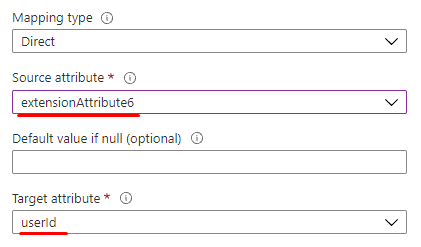
- Speichern Sie die Zuordnung.
- Wechseln Sie zu Attributzuordnung > Erweitert > Schema überprüfen, um den JSON-Schema-Editor zu öffnen.
- Laden Sie eine Kopie des Schemas als Sicherung herunter.
- Drücken Sie im Schema-Editor STRG+F, und suchen Sie nach dem JSON-Knoten, der die userId-Zuordnung zu einem Microsoft Entra-Quellattribut enthält.
- Aktualisieren Sie das Attribut „flowBehavior“ von „FlowWhenChanged“ in „FlowAlways“, wie dargestellt.

- Speichern Sie die Zuordnung, und testen Sie das Rückschreibeszenario mit einer bedarfsorientierten Bereitstellung.
Nicht unterstützte Szenarien für das Rückschreiben von Telefonnummern und E-Mail-Adressen
- In Employee Central werden während des Onboardings die persönliche E-Mail-Adresse und die persönliche Telefonnummer als primär festgelegt. Die Rückschreiben-App kann diese Einstellung nicht umkehren, um die geschäftliche E-Mail-Adresse und die geschäftliche Telefonnummer als primär festzulegen.
- In Employee Central ist die geschäftliche Telefonnummer als primär festgelegt. Die Rückschreiben-App kann dies nicht ändern und stattdessen die Mobiltelefonnummer als primär festlegen.
- Die Rückschreiben-App kann die aktuellen primären Flageinstellungen nicht lesen und die gleichen Werte für den Schreibvorgang verwenden. Es werden immer die in der Attributzuordnung konfigurierten Flagwerte verwendet.